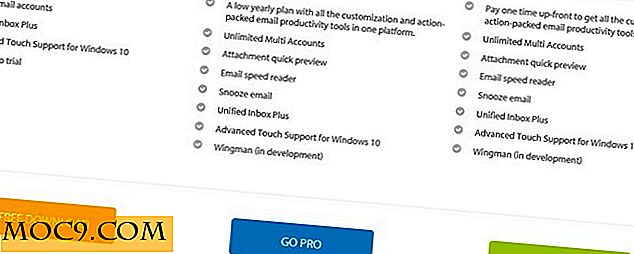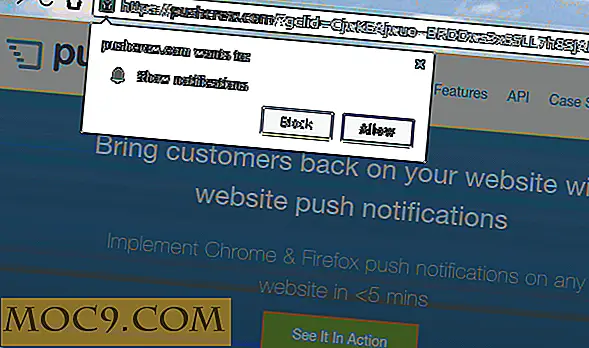Smak je Mac om van plaats te wisselen

In maart 2005 introduceerde Apple een nieuwe functie op zijn laptops-lijn, de Sudden Motion Sensor (SMS), om de harde schijf te beschermen met de gegevens erin. Deze functie maakt gebruik van een versnellingsmeter om een plotselinge beweging te detecteren (zoals vallen of zwaar stoten) en vervolgens het hoofd van de harde schijf snel te vergrendelen als een dergelijke situatie aanwezig is.
Maar de geeks zien deze functie vanuit een ander gezichtspunt - plezier. Weinig "niet-alledaagse" op sms-gebaseerde applicaties kwamen tot leven. Een van de favorieten is Smackbook Pro, welke functie is om van virtuele desktop te wisselen telkens wanneer de gebruiker de zijkant van de monitor van de laptop "lichtjes slaat".
Klop klop! Wie is daar?
Naarmate de tijd verstrijkt, besloten de geeks misschien dat sms niet langer plezierig is, en dus de ontwikkeling van veel - zo niet alle - van de applicaties verlaten. Dus de meeste nieuwelingen van Apple wisten nooit dat er zulke coole applicaties beschikbaar waren voor hun Macbooks.
Ondertussen heeft Apple een eigen versie van de virtuele desktop ontwikkeld, Spaces genaamd, en deze als een onderdeel van Leopard gezet.
Ik weet zeker dat hier veel mensen zijn die beseffen dat dezelfde coole truc die zo populair was eerder ook hier toegepast kon worden. Maar ik kon er maar een vinden - een kerel genaamd Chris - die wat actie onderneemt om het idee te materialiseren.
Hij creëerde "Screen Knock" en maakte deze beschikbaar voor het publiek. Om het te gebruiken, moet je de kleine ScreenKnock.zip (minder dan 300 Kb) downloaden, installeren en enkele instellingen aanpassen.
De Spaces-instellingen aanpassen
In de video op het scherm klopte pagina, legde Chris uit dat Spaces voor zijn app moet werken met de Command + Arrow (Links, Rechts, Omhoog, Omlaag) sneltoetsen.
De kans is groot dat de instellingen op je computer anders zijn (zoals Control + Arrow), dus je moet ze controleren en aanpassen. Dit zijn de manieren om:
1. Ga naar 'Systeemvoorkeuren' (Apple -> Systeemvoorkeuren) en kies 'Expose & Spaces'.

2. Kies 'Spaces' tabblad.

3. Vink het selectievakje 'Spaces inschakelen' aan.
4. Kijk naar het onderste deel van het venster en zoek de vervolgkeuzelijst met de naam 'Overschakelen tussen spaties' en kies 'Command + pijltoetsen'

Start de Screen Knock-applicatie en u bent klaar om te gaan!
Wenslijst
Wanneer u de ScreenKnock-toepassing voor de eerste keer opent, staat u een verrassing te wachten. Er is gewoon een klein leeg venster daar. Geen instructie, geen opties, geen voorkeuren, niets.

Misschien dacht Chris dat de app niets anders nodig heeft dan te doen waarvoor het is bedoeld: van Spatie wisselen telkens wanneer je (licht) tegen de zijkant van de Macbook slaat. Maar…
Als ik iets kan toevoegen om toe te voegen om deze kleine coole app te verbeteren (en ik hoop dat Chris dit leest), zou het zijn om de optie voor gewone gebruikers toe te voegen:
- Om de gevoeligheid van het "kloppen" te veranderen
- Om te kiezen welke sneltoetsen Spaces gebruikt.
Reden: soms kostte het me nogal een klop om eindelijk in staat te zijn van plaats te veranderen (en ik ben van plan mijn witte Macbook nog een beetje langer te houden ...) En als schrijver heb ik al gebruik gemaakt van de Command + Arrow-toetsen als het gemiddelde voor ga naar het begin / einde van de regel / alinea. Dus met de ScreenKnock-toepassing open, wordt mijn schrijfworkflow verstoord door Ruimtes die wild veranderen telkens wanneer ik probeerde te schakelen tussen mijn woorden.
Heb je ScreenKnock geprobeerd? Ben je bekend met het oude Smackbook? Deel uw mening, ervaring en mening met behulp van de onderstaande opmerking.

![3 manieren om te profiteren van uw Hosts-bestand [Windows]](http://moc9.com/img/hosts-file.jpg)